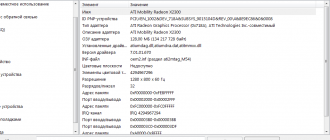Содержание
- 1 Как измерить уровень сигнала 3G/ 4G
- 2 Сигнал cinr rssi какой должен быть
- 3 Как правильно настроить и увеличить скорость 3G модема
- 3.1 Настройка скорости порта
- 3.2 Настройка пропускной способности канала
- 3.3 — Для Windows 7
- 3.4 Настройка непосредственно 3g модема
- 3.5 Делаем усилитель 3g модема своими руками
- 3.6 Устраняем причину отключения (сбрасывания) модема
- 3.7 Почему скачет скорость интернета в 3g модеме
- 3.8 Работа 3g модема на предельной скорости (HSPA Locker)
- 4 Как самостоятельно измерить уровень сигнала GSM, 3G, 4G
- 4.1 1.1 Как измерить сигнал GSM на iPhone?
- 4.2 Как отключить режим инженерного меню на iPhone?
- 4.3 1.2 Как измерить сигнал GSM на Samsung с OC Android?
- 4.4 2.1 Как измерить сигнал 3G на iPhone?
- 4.5 2.2 Как измерить сигнал 3G на Samsung с OC Android ?
- 4.6 Мечтаете быстро и качественно решить проблему со слабым сигналом GSM, 3G, 4G (LTE) ?
- 5 Показатель уровня принимаемого сигнала на Android
Как измерить уровень сигнала 3G/ 4G

Основное назначение 3G/ 4G антенны — увеличить уровень сигнала, уменьшить помехи, в том числе от вышек других операторов, что в свою очередь приводит к увеличению скорости беспроводного Интернета. Исходя из того на сколько нужно увеличить уровень сигнала подбирается антенна.
В этой статье мы подскажем Как узнать/ измерить уровень сигнала 3G или 4G.
Существует несколько способов это сделать:
Узнать уровень сигнала 3G/ 4G на модеме
Информацию о уровне сигнала можно получить практически на любом 3G/ 4G модеме. Для этого достаточно зайти в его настройках и найти пункт «Уровень сигнала» или «RSSI«.
Ниже пример где можно узнать уровень сигнала в 3G модеме Билайн.
Подключите 3G/ 4G модем к компьютеру/ ноутбуку, запустите программу для работы модема, зайдите в меню «Настройки» выберите пункт «Информация о модеме», в нем вы увидите строку «Уровень сигнала».
В модемах Мегафона, запустите программу «Мегафон | модем» нажмите кнопку «Справка» — «Диагностика».
Откройте меню «Состояние сети». В ней вы увидите уровень сигнала модема (RSSI).
Измерить уровень сигнала 3G/ 4G модема с помощью сторонних программ
Измерить уровень сигнала 3G/ 4G модема можно так же сторонними программами, например Mobile Data Monitoring Aplication (MDMA).
Первым делом необходимо скачать программу MDMA, устанавливать ее не нужно, достаточно разархивировать и открыть скаченный файл.
Внимание!!! для работы программы Mobile Data Monitoring Aplication (MDMA) нужно закрыть родную программу 3G/ 4G модема.
Вы должны увидеть такую картину, где в сроке RSSI будет указан уровень сигнала.
Если программа отработала не корректно, посмотрите в диспетчере задач, какой порт использует ваш 3G/ 4G модем.
Затем создайте ярлык программы.
В свойствах ярлыка укажите COM порт который использует модем.
Теперь можете запускать ярлык программы.
Минус этой программы в том, что она подходит для большинства 3G модемов, но не 4G
Узнать уровень сигнала 3G/ 4G с помощью планшета/ смартфона
Измерить уровень сигнала можно и на смартфоне/ планшете, вот как это сделать на гаджетах с операционной системой Андроид.
Зайдите в Play Market.
С помощью поиска найдите программу «Network signal Info» и установите ее.
Откройте ее после установки, выберите меню «Мобильный» и на графике или в строке «Уровень сигнала» вы можете увидеть значения уровня сигнала.
Не забудьте предварительно выбрать в основном меню смартфона желаемый режим сетей, а именно «Е», «3G», «Н» или 4G
Таким образом можно без труда узнать качество сигнала 3G/ 4G (LTE).
Вывод
Все это отлично помогает правильно установить на сигнал 3G/ 4G антенну
Это полезно при монтаже усилителя сотовой связи и при установке 4G антенны для модема и роутера
После того как вы определили уровень сигнала 3G/ 4G отнесите его в соответствующую группу:
1 группа, от -50 dBm до -60 dBm — отличный уровень сигнала;
2 группа, от -60 dBm до -70 dBm — хороший уровень сигнала;
3 группа, от -70 dBm до -80 dBm — средний уровень сигнала;
4 группа, от -80 dBm до — 90 dBm — плохой уровень сигнала;
5 группа, от -90 dBm до — 100 dBm и меньше — отвратительный уровень сигнала.
Если ваш результат попал в первую группу, то 3G/ 4G антенна вам не нужна, поскольку существенного увеличения скорости Интернета не произойдет.
Если ваш уровень сигнала во второй или третьей группе вам достаточно приобрести самую простую антенну, для 3G это — 3G антенна 14 dBi.
Если результат измерений попадает в предпоследнюю или последнюю группу, вам необходимо приобрести антенну с высоким коэффициентом усиления для 3G это будет — 3G антенна UMTS HSDPA 21 dBi,
для 4G — 4G Антенна MIMO 2x20dBm.
Если у вас вообще не ловит сигнал 3G, но вы знаете, что вышка оператора находится до 30 км.
от вас, вам поможет антенна с усилением 24-26 dBi (2100 Мгц или 900 Мгц) с его помощью вы сможете «поймать» сигнал 3G и у вас появится возможность пользоваться высокоскоростным Интернетом.
Нужно учитывать, что сигнал 3G в городах почти везде на частоте 2100 Мгц, а в отдалённых регионах очень часто сигнал 3G работает на частоте 900 Мгц. Это необходимо уточнять до покупки антенны.
Если вы не можете «поймать» 4G сигнал, но знаете, что вышка оператора находится на расстоянии до 15 км от вас, вы можете приобрести 4G комплект, который позволит усилить сигнал 4G , подключиться к долгожданному 4G (LTE) и наслаждаться Интернетом по WiFI дома и на даче
Источник: http://www.Yota-shop.ru/kak-izmerit-uroven-signala-3g-4g
Сигнал cinr rssi какой должен быть
Российский провайдер и оператор мобильной связи Йота за время существования приобрел много положительных отзывов, но, несмотря на это иногда случаются такие ситуации, когда наблюдаются неполадки с приемом сигнала или с подключением к сети.
Решить вопрос, почему Yota не работает можно легко. Когда не работает интернет или стала падать скорость, требуется проверить уровень сигнала Yota на официальном сайте компании и затем перезагрузить устройство.
Далее мы рассмотрим другие проблемы с модемом и советы по их устранению.
Советы по увеличению скорости
Иногда случаются ситуации, когда наблюдается низкая скорость передачи данных.
Если скорость интернета упала надо зафиксировать устройство там, где уровень сигнала достигнет максимальной отметки. Местом, где скорость интернета высокая считается окно.
Чтобы зафиксировать прибор в нужном месте требуется приобрести USB удлинитель. Выполнив установку, надо перезагрузить модем.
Пропадает сигнал
Абоненты жалуются на неустойчивый прием и на то, что скорость может внезапно упасть или пропасть сигнал. Вследствие чего плохо работает интернет Yota или он постоянно отключается.
Если это происходит не часто, то надо переместить работающий прибор в другое место, где можно видеть устойчивый сигнал.
Если же неисправность проявляться стала регулярно и Yota медленно работает на протяжении нескольких дней, то каждый подключенный к сети может обратиться в техслужбу, там более подробно расскажут, как вам решить данную проблему.
Сложности с авторизацией
Каждый хоть раз в жизни терял или забывал пароль от профиля. Чтобы его восстановить, надо воспользоваться соответствующей функцией.
Но бывает и такое, что все сайты открываются, а с профилем Еты возникают проблемы.
Для решения вопроса не стоит пробовать перезагружаться, это не поможет, необходимо выполнить следующие действия:
- отключить сторонние сети, антивирусы, фаервол;
- выполнить вход в профиль с другого браузера.
Страницы не грузятся
В этом случае, что необходимо сделать в первую очередь, так это проверить подключено устройство к сети или оно вообще не подключается.
Затем проверить уровень сигнала, перенести прибор в другое место. Бывает, что не дает подключиться к сети антивирус.
Иногда проблему можно решить, отключившись и заново подключившись к сети.
Обрыв соединения
Когда совершенно не работает модем от Yota, требуется проверить, попадает ли место использования в зону покрытия.
Если с этим все в порядке, то надо определяться, в каком месте сигнал хороший, туда его и устанавливать. Иногда всему виной компьютер.
Чтобы устранить проблему следует попробовать устройство подключить к другому компьютеру.
Проблемы с питанием
Бывают ситуации, когда интернет Yota не работает из-за нехватки мощности. Для решения требуется отключаться от встроенного запоминающего устройства.
Теория:Беспроводные сети:Измерение сигнала
Кроме этого нужно проверить кабель на наличие различных повреждений.
Греется модем
Нет ни одного устройства, которое бы в процессе его использования не нагревалось. Но все допустимо в определенных пределах. В том случае если прибор стал сильно греться причины можно выделить всего две:
- проблемы с прошивкой;
- особенность модема.
Если прибор греется в связи с неисправностью прошивки, то решить это можно выполнив его перепрошивку. Во втором случае нагревание происходит из-за особенностей конструкции.
Виндовс не видит модем
Для ОС Виндовс подключается модем без предварительной настройки. Бывают случаи, что компьютер не видит модем Yota. Решить проблему можно несколькими способами.
Сначала следует проверить правильность подключения.
Чтобы подключившись, не возникало дополнительных трудностей с модемом, лучше всего приобретать устройство в магазинах провайдера.
Не горит лампочка
Данная неприятность возникает весьма редко. Если вдруг работающий индикатор перестал гореть, то его просто необходимо заменить. Также причиной может быть сбой программного обеспечения. В этом случае требуется выполнить сброс в Заводские настройки, и проблема будет решена.
Не устанавливается драйвер
С этой неполадкой сталкиваются только что подключившиеся абоненты. Если драйвер установить не получается необходимо изменить настройки безопасности, отвечающие за их установку после чего обязательно перезагрузить компьютер.
https://www.youtube.com/watch?v=RwNsl7edg2E
Конечно же, если пользоваться интернетом в телефоне, то неприятностей связанных с использованием приборов WI-FI можно избежать. Но не всегда можно выполнить работу через мобильное устройство. А какому варианту для выхода в интернет отдать предпочтение каждый определяется сам.
Источник: https://steptosleep.ru/rssi/
Как правильно настроить и увеличить скорость 3G модема
ускорение
Здравствуйте, уважаемые читатели сайта Uspei.com. Сегодня мы разберем актуальную тему для тех, кто в интернет выходит с 3G модемов.
Иногда эта «штука» вымотает столько нервов, что после часа подключений и попыток «поимать» интернет ничего уже не хочется.
Поэтому для тех, кто жалеет свои нервы актуальна настройка 3G модема.
Покрытие 3G не везде идеальное, особенно в районных центрах оно может сильно хворать. Наша задача увеличить качество приема, т. к. именно плохой сигнал в основном не дает получить максимальную пропускную способность.
Существуют много разных способов, как увеличить скорость 3G модема. Некоторые «кулибины» говорят, что несколькими манипуляциями можно усилить сигнал 3g почти на половину. Я не верил сначала, но сам испробовал несколько из них и знаете…
, мне реально помогло.
К оглавлению ↑
Настройка скорости порта
Ну начнем….
Чтобы усилить 3g модем,сначала нужно настроить скорость порта через который, собственно, и идет прием интернет-данных, а для этого нажмите правой кнопкой мыши по ярлыку «Мой компьютер» и откройте вкладку «Оборудование» (или «Управление»), затем «Диспетчер устройств».
Находим после этого вкладку «Порты» (COM или LPT), нажимаем плюсик и в развернутом перед нами меню выбираем «Последовательный порт» (если портов несколько проделать манипуляцию с каждым для надежности), щелкаем правой кнопкой мыши на порт и в появившемся меню выбираем опцию «Свойства».
Выходит отдельное окно и далее переходим на вкладку «Параметры порта» и после этого «Скорость» (бит/с). По умолчанию стоит 9600 бит/с, что равно 1200 кбит\с (то есть более этой скорости порт уже не пропустит!!!). Выставляем 115200 и нажимаем ОК.
К оглавлению ↑
Настройка пропускной способности канала
Все, скорость порта мы настроили, после этого, по логике вещей, максимально возможная скорость 3G модема должна увеличиться.
Далее по плану у нас настройка пропускной способности канала.
Заходим в меню «Пуск», затем «Выполнить», вводим в командную строку gpedit.msc и нажимаем ОК.
Дальше необходимо выбрать «Конфигурация компьютера», «Административные шаблоны», нажать плюсик и в развернутом меню мы выбираем «Сеть» нажимаем на плюсик и в развернутом меню выбираем опять же «Диспетчер пакетов QoS», кликнем два раза, «ограничить пропускную способность».
Затем нужно открыть окно на вкладке «Параметр», ставим галочку «Включен».
В окне «Ограничение пропускной способности» (%) выставляем 0. Там по умолчанию всегда стоит 20.
Итак, после этого мы нажимаем «Применить» и потом жмем ok.
К оглавлению ↑
— Для Windows 7
Пуск-Найти программы и файлы-пишем gpedit.msc. Открываем файл: Редактор Локальной Групповой Политики.
Политика Локальный компьютер-Конфигурация компьютера-Административные шаблоны-Сеть-Планировщик пакетов QoS.
Выбираем вкладку «Ограничить резервируемую пропускную способность», открываем, в появившемся окне выбираем вкладку «Включить» (Enabled), а чуть ниже выставляем «0%». Нажимаем Применить—ОК.
Настройки компа на этом закончим, есть конечно еще другие способы как улучшить 3g, от внесения изменения в реестр до указания параметров в ручную в файлах, которые я, честно говоря, не решусь изменять.
https://www.youtube.com/watch?v=m7U1oRPCnZc
К оглавлению ↑
Настройка непосредственно 3g модема
За пример возьмем Мегафон и модем HUAWEI E352. Покупка антенны 3g (если модем имеет разъём для внешней антенны) может усилить сигнал 3g модема или решить проблему низкого качества сигнала, но не все себе это могут позволить, а иногда это просто и ни к чему.
К тому же если у вас «все полоски» на антенне модема, а скорость «скачет» или она вообще низкая, то скорее всего вам уже ничего не поможет никакой усилитель 3g модема, так как пропускная способность вашей линии (вышки) ограничена и делится НА ВСЕХ пользователей, находящихся в данный момент в сети.
Если вы сидите в интернете ночью и «конкурентов» у вас мало, то ваш инет будет просто «летать». Если вечером онлайн много народа, то скорость у вас будет низкой, тут уж ничего не поделать и никакие настройки 3g модема не помогут.
К оглавлению ↑
Делаем усилитель 3g модема своими руками
Но в случае если у вас все же проблемы с полосками антенны, то «Кулибинскую» усилитель для 3g модема, можно сделать и самому.
- Берем дешёвые китайские колонки, подключаем их в розетку и ставим рядом с USB модемом — это на 30% должно усилить прием сигнала.
- Берём медную проволоку, обматываем в 5-6 кругов там, где находится сим-карта. Выводим проволоку в форточку.
- На конец проволоки можно примотать (а можно и оставить так) 1 литровую пивную банку, предварительно срезав крышку ножницами.
- Располагаем банку обрезанной стороной туда где лучше ловится сигнал — своего рода локатор.
Легкое подключение интернет-магазина к Турбо-страницам
Другой способ к модему прикрепляем любой DVD-диск, который также будет играть роль концентратора сигналов. Таким способом можно значительно усилить сигнал 3g модема.
К оглавлению ↑
Устраняем причину отключения (сбрасывания) модема
Далее. Наверняка все сталкивались с тем, что USB модем вдруг произвольно отключается (пропадает из системы как устройство и потом снова подключается).
Причиной этого является нехватка USB питания портов материнской платы. Обычно это происходит когда для подключения 3g модема используют USB удлинитель. То есть часть питания уходит в USB кабель, соответственно устройство самопроизвольно отключается в самые неожиданные моменты.
Поэтому желательно не использовать USB-удлинитель (хотя он и улучшает сигнал) или искать гнездо с бОльшим напряжением, а также качественный кабель.
Последние два пункта реально работающие, а не для красного словца. У меня в 2-х гнездах модем постоянно вылетал, а в 3-м работал исправно.
Качество кабеля РЕАЛЬНО влияет на производительность — не жмитесь на дорогой провод.
Еще интересная программа для 3G модема (выбирал из многих) — MDMA. Она показывает где Ваш модем ловит лучше всего.
Установите для этой программы плагин — Entropiy он показывает уровень сигнала большими цифрами и дублирует голосом если нужно. Чем меньше отрицательное число (-55 дБи), тем лучше связь с вышкой.
Ходите по комнате с ноутом, или носите модем на кабеле и ищите место наилучшего приема.
К оглавлению ↑
Почему скачет скорость интернета в 3g модеме
Наверняка все знают про нестабильные пинги 3g сети. Скачут от 700 до 1000 и выше + ко всему этому модем бывает отключается от сети (не от того что не хватает питания USB, а по простой причине, которую я опишу ниже).
Многие не знают или даже не догадываются почему такое происходит. Особенно рядовые пользователи USB 3g модемов.
Итак, что же происходит на самом деле и почему 3g работает то медленно, то очень быстро. При подключении все замечали, что модем подключается в режиме 3g, но в процессе работы вдруг переключается в EDGE (2g) или что хуже — вовсе выкидывает из сети.
Как продвигать сайт в 2018 году. Многое в SEO изменилось
Во всём виноват автоматический режим поиска стабильного сигнала — вот модем и прыгает то на WCDMA, то на HSPA, а то и вовсе на EDGE.
Пример: EDGE сигнал 96%, WCDMA сигнал 90%, HSPA сигнал 50%-60%. То есть модем автоматически выбирает режим, в котором сигнал ловится НЕ быстрее, а наиболее стабильно и уверенно. Естественно из трёх этих примеров модем будет работать в EDGE режиме.
К оглавлению ↑
Работа 3g модема на предельной скорости (HSPA Locker)
Далее я расскажу как сделать настройку 3g Мегафон и заставить модем работать только в самом быстром режиме — HSPA.
Открываем нашу утилиту Мегафон-интернет (рассмотрим на примере оператора Мегафон). Нажимаем Настройки, далее Сеть, видим:
- Тип Сети — здесь выбираем только WCDMA (либо только 3G)Диапазон (если есть)- ставим GSM900/GSM1800/WCDMA900/WCDMA2100Режим регистрации — ручной поиск, нажимаем обновить, ждём, затем выбираем MegaFon (3G) — щёлкаем на него и нажимаем регистрация.
И вообще в случае проблем со связью чаще пользуйтесь ручным поиском — он покажет есть ли вообще в данный момент 3g или нет.
Закрываем окно настроек, подключаемся к интернету.
Теперь нам нужна одна маленькая программа для настройки 3g модема — называется она HSPA Locker 1.3b (я пользуюсь именно ей). Скачиваем её. Распаковываем, устанавливаем, запускаем, но не нажимаем START.
Там, где расположен ползунок ставим максимум 3.0 кб. Теперь начинаем интенсивно закачивать что-нибудь или другим способом «прокачивать» интернет (можете включить онлайн любой видеоролик).
Как только видим, что сигнал в 3g модеме Мегафон стал не WCDMA, а HSPA (или HSDPA или 3G это одно и тоже) либо скорость разогналась до максимально возможной, жмём в программе HSPA Locker кнопку START.
После сворачиваем её в трей и отключаем то, что ставили на закачку. Любуемся результатами: в программе Мегафон-интернет связь всегда показывает HSPA, то есть высокую скорость.
И напоследок еще одна фишка: по неизвестной мне причине, когда падает скорость модема, после того как из модема вытащить симкарту и после этого, вставив симку, подключиться заново — скорость будет значительно лучше! Может провайдер как только вошедшему отдает приоритет или по другой причине я не знаю, но перезагрузка реально на некоторое время ускоряет инет- проверьте сами.
13
ускорение
До встречи! Успевайте всё и всегда на страницах блога Uspei.com
Подписывайся на наш Дзен канал!
Источник: https://uspei.com/servisy-programmy/nastrojka-i-uvelichenie-skorosti-3g-modema/
Как самостоятельно измерить уровень сигнала GSM, 3G, 4G
Современные смартфоны на базе самых популярных ОС IOS (iPhone) и Android (Samsung, HTC) — помогут Вам ответить на них!
1.1 Как измерить сигнал GSM на iPhone?
Шаг 1. Открываем скрытое инженерное меню iPhone — наберите номер телефона *3001#12345#*
Шаг 2. Проверяем уровень сигнала GSM — числовое значение -86 в верхнем левом углу показывает уровень сигнала GSMв дБм (децибел на миливатт)
Значок E (EDGE) или G (GPRS) — говорит о том, что Ваш телефон находится в сети GSM, а не в сети 3G
Шаг 3. Проверяем диапазон GSM 900 или 1800 — нажимаем меню GSM Cell Environment -> GSM Cell info -> Neighboring Cell -> выбираем 0-й канал. Запишите или сделайте скриншот цифры напротив ARFCN (это номер рабочей частоты)
Частоты с 1 по 124 — это диапазон частот стандарта GSM 900. Выбирайте репитеры GSM900 и антенны GSM900
Частоты с 512 по 885 — это диапазон частот стандарта GSM 1800. Выбирайте репитеры GSM1800 и антенны GSM1800
Частоты с 974 по 1023 — это диапазон частот стандарта E-GSM 900. Выбирайте репитеры E-GSM900 и антенны E-GSM900
Как отключить режим инженерного меню на iPhone?
Повторно набираем номер телефона *3001#12345#*.
Далее нажимаем пальцем на цифры уровня сотового сигнала в левом верхнем углу и переключаемся в режим стандартного показа уровня сотового сигнала. После чего нажимаем кнопку Home и выходим из инженерного меню.
1.2 Как измерить сигнал GSM на Samsung с OC Android?
Шаг 1. Фиксируем телефон в сети GSM — зайдите в меню «Настройки/Беспроводные сети/ Мобильные сети» и отключите поддержку 3G выбрав пункт «Только сети 2G»
Шаг 2. Открываем скрытое инженерное меню Android — наберите номер телефона *#0011#
Если Ваш телефон Samsung Galaxy и не удается зайти в меню — попробуйте варианты: вариант 1 — *#32489# ; вариант 2 — *#*#7262626#*#* ; вариант 3 — *#*#4636#*#* .
https://www.youtube.com/watch?v=JZ6pELw3WtU
Шаг 3. Проверяем уровень сигнала GSM — числовое значение -94 в строке RxPwr показывает уровень сигнала GSMв дБм (децибел на миливатт).
Шаг 4. Проверяем диапазон GSM 900 или 1800 — в верхней строке указан стандарт GSM — в данном случае GSM1800. Напротив параметра T будет указан номер рабочей частоты GSM — в данном случае 549 частота
Частоты с 1 по 124 — это диапазон частот стандарта GSM 900. Выбирайте репитеры GSM900 и антенны GSM900
Частоты с 512 по 885 — это диапазон частот стандарта GSM 1800. Выбирайте репитеры GSM1800 и антенны GSM1800
Частоты с 974 по 1023 — это диапазон частот стандарта E-GSM 900. Выбирайте репитеры E-GSM900 и антенны E-GSM900
2.1 Как измерить сигнал 3G на iPhone?
Шаг 1. Открываем скрытое инженерное меню iPhone — наберите номер телефона *3001#12345#*
Шаг 2. Проверяем уровень сигнала 3G — числовое значение -95 в верхнем левом углу показывает уровень сигнала 3Gв дБм (децибел на миливатт)
Значок 3G (UMTS) или H (HSDPA) — говорит о том, что Ваш телефон находится в сети 3G, а не в сети GSM
Шаг 3. Проверяем диапазон 3G 2100 или 900 — нажимаем меню UMTS Cell Environment -> Neighbor Cells -> UMTS Set -> выбираем 0-й канал. Запишите или сделайте скриншот цифры напротив Downlink Frequency (это номер рабочей частоты)
Частоты с 2937 по 3088 — это диапазон частот стандарта 3G-UMTS 900. Выбирайте репитеры GSM900 и антенны GSM900
Частоты с 10562 по 10838 — это диапазон частот стандарта 3G-UMTS 2100. Выбирайте репитеры 3G 2100 и антенны 3G 2100
2.2 Как измерить сигнал 3G на Samsung с OC Android ?
Шаг 1. Фиксируем телефон в сети 3G — зайдите в меню «Настройки/Другие сети/Мобильные сети/Режим сети» и включите поддержку 3G выбрав пункт «Только WCDMA»
Шаг 2. Открываем скрытое инженерное меню Android — наберите номер телефона *#0011#
Если Ваш телефон Samsung Galaxy и не удается зайти в меню — попробуйте варианты: вариант 1 — *#32489# ; вариант 2 — *#*#7262626#*#* ; вариант 3 — *#*#4636#*#* .
https://www.youtube.com/watch?v=JZ6pELw3WtU
Шаг 3. Проверяем уровень сигнала 3G — числовое значение -86 параметра R показывает уровень сигнала 3Gв дБм (децибел на миливатт).
Шаг 4. Проверяем диапазон 3G 2100 или 900 — напротив параметра Rx CH будет указан номер рабочей частоты 3G — в данном случае 10638 частота, что говорит о том, что это стандарт 3G-UMTS 2100
Частоты с 2937 по 3088 — это диапазон частот стандарта 3G-UMTS 900. Выбирайте репитеры GSM900 и антенны GSM900
Частоты с 10562 по 10838 — это диапазон частот стандарта 3G-UMTS 2100. Выбирайте репитеры 3G 2100 и антенны 3G 2100
Шаг 5. Проверяем уровень сигнала 4G (LTE)
Если ранее был выбран режим сети LTE и телефон автоматически работает в режиме LTE
Телефон отобразит номер полосы частот, на которой он работает, в данном случае Band7 (2600МГц) Уровень сигнала -78дБ
Band 3 (1800 МГц)
Band 7 (2600 МГц)
Band 20 (800 МГц)
Band 38 (2600 МГц)
LTE-BASIC Info — 4G сигнал (LTE);
Band:7 – Номер частотного диапазона: 2,6 ГГц.
RSRP: -77 – Сигнал (дБм) от активной БС (средний по каналам) ≥ -125 дБм.
RSRQ: -8 – Качество сигнала (дБ) от активной БС (чем больше, тем лучше)
RSSI: -59 – Общий сигнал от активной БС (дБм);
SINR: 19 – сигнал/шум ≥0;
Tx_Pwr_Lvl: 9 – Уровень сигнала на передачу (чем это значение меньше тем сигнал больше).
NB_AMR – адаптивный звуковой кодек.
Мечтаете быстро и качественно решить проблему со слабым сигналом GSM, 3G, 4G (LTE) ?
Не хотите далее углубляться в технические описания, стандарты и прочие детали? У Вас есть необходимость решить проблему плохого приема сотового сигнала? Тогда, специалисты компании «Антенна96» с многолетним опытом работы в сфере мобильной связи быстро и качественно помогут Вам решить эту проблему!
Сделайте первый шаг!
Оставьте заявку на нашем сайте, позвоните нам по телефону +7 (343) 207-00-73 или напишите нам письмо по адресу Этот адрес электронной почты защищен от спам-ботов. У вас должен быть включен JavaScript для просмотра.
Источник: http://antenna96.ru/gain-gsm-signal/izmerit-signal-gsm-3g-ycc
Показатель уровня принимаемого сигнала на Android
Совсем недавно я начала разбираться со стандартами беспроводных сетей (рассматривала локальные и мобильные сети), и решила поделиться интересным наблюдением.
Надеюсь, эта статья поможет читателям выбирать телефоны не только с лучшими характеристиками, но и смотреть на качество приема и передачи сигнала.
Для начала, хотела бы спросить читателей.
Когда Вы в последний раз при покупке нового смартфона, задумывались о качестве связи, предоставляемым вашим смартфоном? Этот критерий как-нибудь влияет на выбор телефона или версию Android при покупке нового гаджета? Правильно- нет.
Я тоже на это не смотрела, пока не столкнулась с очень интересной ситуацией, о которой сейчас расскажу.
Самым распространенным стандартом локальных сетей является стандарт IEEE 802.11 (а, b, g, n и другие). У мобильных сетей- стандарт GSM-900 или GSM-1800 для Европы и Азии; GSM-850 и GSM-1900 для Африки и Америки.
В этих стандартах используется показатель уровня принимаемого сигнала RSSI (received signal strength indicator). Он измеряется приемником по логарифмической шкале в децибелах (dBm). Однако в большинстве смартфонов на платформе Android используется другая система показателя уровня принимаемого сигнала — ASU. Если смотреть на градацию ASU и привычную всем RSSI, то получаем следующее соответствие:
0-1 ASU соответствует менее -110dBm RSSI, то есть возможно даже отключение сигнала.
2-3 ASU соответствует отрезку от -110 до -105 dBm RSSI, то есть очень слабый сигнал, так сказать «на грани отключения».
4-5 ASU соответствует отрезку от -105 до -95 dBm RSSI, то есть слабый сигнал, так сказать «пограничная зона».
6-7 ASU соответствует отрезку от -95 до -85 dBm RSSI, то есть уверенная связь на улице и транспорте.
Более 13 ASU соответствует нормальной связи в зданиях, то есть менее -75 dBm RSSI. Однако, как оказалось, разные смартфоны по-разному определяют уровень сигнала в одном и том же помещении. Постараюсь сейчас это доказать.
Эксперимент и результаты
Итак. Вооружившись телефоном я походила по квартире и с помощью программ (GSM SIgnal Monitoring, Netmonitor и др., мне вот понравилась эта программа: www.kaibits-software.com/product_netwotksignaldonate.htm) измеряла сигнал в разных точках квартиры.
(Большое спасибо разработчикам программ, которые сразу перевели получаемый сигнал в всем знакомую RSSI). Показываю на следующей картинке результаты моих замеров. Все результаты полученных данных в dBm. По полученным данным я постаралась сделать диаграмму покрытия, с обозначением точек проведения измерений.
Смартфон участвующий в исследовании: Alcatel onetouch idol 3, версия Android 5.0. Далее. Я попросила приятеля с его более «крутым» смартфоном провести тот же эксперимент. Привожу результаты. Все результаты полученных данных измеряются в dBm. Смартфон участвующий в исследовании: Nexus 5, версия Android 6.0.
Проверка уровня сигнала проходила с помощью одной и той же программы.
Выводы
В типичном случае распространения мобильно сигнала в жилом районе (к примеру), на распространение сигнала влияет множество факторов.
Например: земная поверхность в зоне прямой видимости антенн, городская застройка, подвижные объекты (машины, строительные краны), высота нахождения приёмника (мобильного телефона), лифтовые шахты или разводка розеток… (Какие же непостоянные, эти сигналы!) В итоге посмотрев на диаграмму покрытия, я поняла, что да: и лифтовые шахты, и разводка розеток повлияли на мои сигналы. Правда кроме этого, нет нигде базовых станций, что тоже негативно сказалось на уровне сигнала. В ходе данного эксперимента было доказано, что разные смартфоны с разными версиями Android по-разному воспринимает уровень передаваемого сигнала в одних и тех же условиях. И хотя количество опытов, проведенных с Nexus 5, было меньше, чем с Idol 3, полученный результат подтверждает различный уровень приема сигнала.
Вспомогательные материалы
1. www.kaibits-software.com/product_netwotksignaldonate.htm — сеть Signal Info Pro, программа, с помощью которой измерялся уровень сигнала 2.
Современные технологии беспроводной связи. И. Шахнович 3. Теория электрической связи. Зюко А. Г. 4. Цифровая связь. Теоретические основы и практическое применение. Скляр Б.
5.
Радиотехнические цепи и сигналы. Баскаков С. И.
Источник: https://habr.com/post/387711/